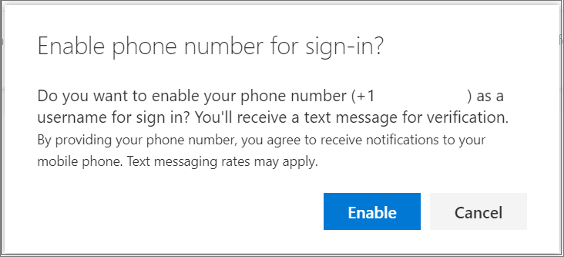Tekstiviesti-kirjautumisen määrittäminen puhelimen vahvistusmenetelmäksi
Käytetään kohteeseen
Laitteen rekisteröiminen antaa puhelimeesi pääsyn organisaatiosi palveluihin, mutta ei salli organisaatiosi käyttää puhelintasi. Jos olet järjestelmänvalvoja, lisätietoja on artikkelissa Tekstiviestipohjaisen todentamisen määrittäminen ja salliminen käyttäjille.
Jos organisaatiosi ei ole ottanut tekstiviestikirjautumista käyttöön, et näe sitä, kun rekisteröit puhelimen tiliisi.
Kun sinulla on uusi puhelinnumero
Jos saat uuden puhelinnumeron tai uuden numeron ja rekisteröit sen organisaatioon, jossa tekstiviestikirjautuminen on käytettävissä, suoritat normaalin puhelimen rekisteröintiprosessin:
-
Valitse Lisää menetelmä.
-
Valitse Puhelin.
-
Kirjoita puhelinnumero ja valitse Lähetä minulle koodi.
-
Kun olet antanut koodin, valitse Seuraava. Näyttöön tulee kehote, jossa lukee "Tekstiviesti vahvistettu. Puhelimen rekisteröinti onnistui."
Tärkeää: Tunnetun ongelman vuoksi puhelinnumeron lisääminen ei rekisteröi numeroa tekstiviestikirjautumista varten. Sinun on kirjauduttava sisään lisätyllä numerolla ja rekisteröi sitten tekstiviestien kirjautumisnumero noudattamalla kehotteita.
Kun puhelinnumero on käytössä
Jos yrität käyttää puhelinnumeroa, jota joku muu organisaatiossasi käyttää, näet seuraavan viestin:
Ota yhteyttä järjestelmänvalvojaan ongelman korjaamiseksi.
Kun sinulla on olemassa oleva numero
Jos käytät jo puhelinnumeroa organisaation kanssa ja käytät puhelinnumeroa käyttäjänimenä, voit kirjautua sisään seuraavien ohjeiden avulla.
-
Kun tekstiviestikirjautuminen on käytettävissä, näkyviin tulee banneri, jossa kysytään, haluatko ottaa käyttöön tekstiviestikirjautumisen puhelinnumeron:
-
Myös Ota käyttöön -painike tulee näkyviin, jos valitset näppäimistön puhelimen menetelmä -ruudussa.
-
Ota menetelmä käyttöön valitsemalla Ota käyttöön. Sinua pyydetään vahvistamaan toiminto.
Valitse Ota käyttöön.
Kun poistat puhelinnumeron
-
Jos haluat poistaa puhelinnumeron, valitse Tekstiviesti-kirjautumispuhelinmenetelmä-ruudussa Poista .
-
Kun sinua pyydetään vahvistamaan toiminto, valitse OK.
Et voi poistaa oletusarvoisena kirjautumismenetelmänä käytössä olevaa puhelinnumeroa. Jos haluat poistaa numeron, sinun on muutettava oletuskirjautumismenetelmää ja poistettava puhelinnumero uudelleen.

![Virhesanoma, kun puhelinnumeroasi on jo käytetty]](/images/fi-fi/cf253828-55d8-44fd-9045-e64d46c312c0)